Otvory
Tato část slouží k práci s otvory, tedy obecnými polygony, které jsou umístěny uvnitř profilů či tvarů a které představují prostupy v těchto objektech. Způsobem zadávání se otvory dělí obdobně jako "tvary" na dva základní typy: kruh a obecný polygon. Tvary nejsou nijak geometricky omezeny, pouze platí, že by se obecný polygon otvoru neměl křížit a že by se otvor měl nacházet uvnitř jiného objektu.
Vkládání otvorů
Zadávání otvorů je rozděleno na dva případy: obecný polygon a kruh.
Obecný polygon je možné vkládat buď graficky pomocí příkazu "Přidávat polygon" v ovládacím stromečku nebo číselně pomocí tlačítka "Polygon" v nástrojové liště u tabulky tvarů ve spodní části okna. V tomto případě zadávání probíhá v okně "Polygon". Při grafickém zadávání se jednotlivé body polygonu zadávají klikáním na pracovní ploše. Zadání polygonu je nutné potvrdit opětovným kliknutím na počáteční bod polygonu. Potvrzení je indikováno jiným vzhledem kurzoru
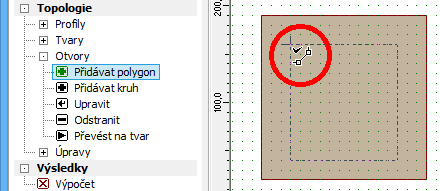 Vzhled kurzoru při uzavření polygonu
Vzhled kurzoru při uzavření polygonu
Obdobně lze zadávat kruh: Při grafickém zadávání (položka "Přidat kruh") se na pracovní ploše volí poloha středu a poloha jakéhokoliv bodu na kružnici, který definuje poloměr kruhu. Číselně lze kruh zadat po stisknutí tlačítka "Kruh" u tabulky tvarů ve stejnojmenném dialogovém okně.
Úpravy otvorů
K dispozici jsou následující funkce pro úpravu otvorů:
Upravit | |
Převést na tvar |
|
Úpravy je možné provádět jak graficky pomocí nástrojů v ovládacím stromečku (výběr tvaru pro úpravu je prováděn kliknutím na pracovní ploše) nebo pomocí tlačítek u tabulky otvorů (upravován je vždy otvor zaměřený v tabulce).
Další operace s otvory (například přidávání či mazání vrcholů polygonu) je možné provádět nástroji v části "Úpravy".
Odstranění otvorů
Otvory lze též odstranit dvěma způsoby: při použití nástroje "Odstranit" v ovládacím stromečku je výběr otvoru k odstranění prováděn graficky na pracovní ploše, pokud se použije stejnojmenné tlačítko v tabulce otvorů, je odstraněn aktivní otvor (zvýrazněn tučným písmem v tabulce a modrou barvou na pracovní ploše).
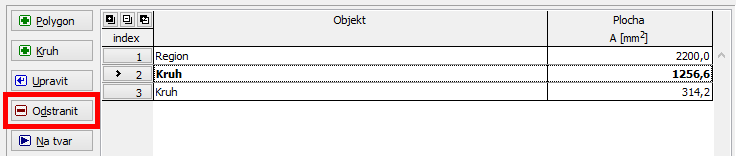 Odstranění otvoru s indexem 2 tlačítkem u tabulky otvorů
Odstranění otvoru s indexem 2 tlačítkem u tabulky otvorů